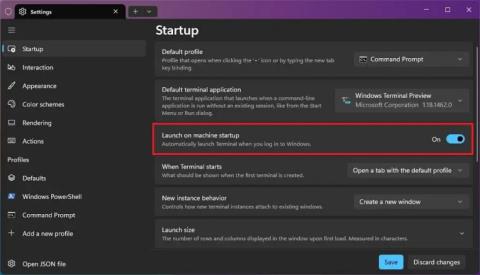Microsoft Teamsのマイクが機能しない、認識されない(修正済み)

Microsoft Teamsがマイクを認識しない問題を解決するためのヒントや手法を紹介します。
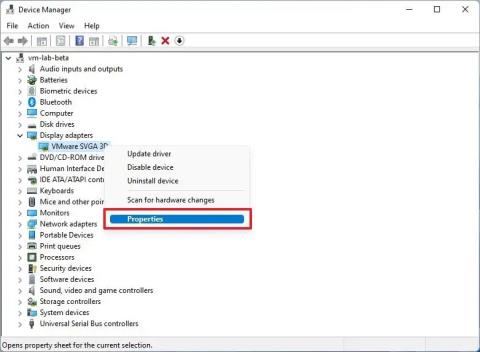
Windows 11 (または 10)で、Nvidia ドライバーの最新リリース (バージョン 531.18 ) をインストールした後にプロセッサーの使用率が高くなっていることに気付いた場合は、以前のバージョンにロールバックしているのはあなただけではありません。ドライバーが問題を解決します。ユーザーレポートによると、ドライバーの Nvidia コンテナにバグがあり、アカウントにサインインするかゲームを終了した後、プロセッサの使用率が 10 パーセント以上増加するようです。
まだコンピューターを使用できる場合もありますが、このバグによりプロセッサーの消費エネルギーが増加し、その結果、熱が増加し、バッテリーの消耗が早くなる可能性があります。グラフィックス カード会社である Nvidia はすでにこの問題を認識しており、既知のバグのリストに追加しています。同社はまだアップデートに取り組んでいるため、CPU 使用率が高い場合は、Nvidia ドライバーの以前のバージョンにロールバックすることをお勧めします。
このガイドでは、Windows 11 で以前に動作していたデバイス ドライバーを復元する方法を説明します。
Windows 11 で Nvidia ドライバーのバージョンをロールバックする
Nvidia ドライバーを以前のバージョンにロールバックして CPU 使用率の高さを修正するには、次の手順を実行します。
Windows 11 で[スタート]を開きます。
「デバイス マネージャー」を検索し、一番上の結果をクリックしてアプリを開きます。
Windows 11 でロールバックするドライバーを含む「ディスプレイ アダプター」カテゴリを展開します。
Nvidia グラフィックス アダプターを右クリックし、[プロパティ]オプションを選択します。
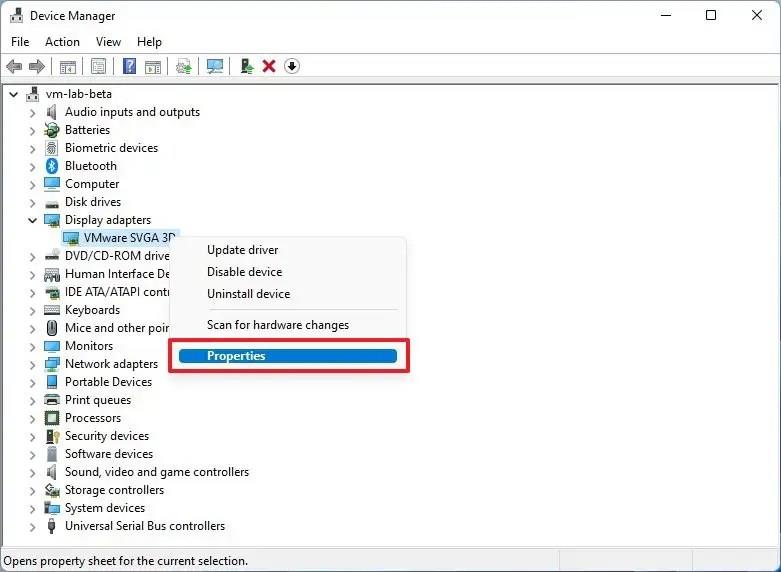
「ドライバー」タブをクリックします。
「ドライバーをロールバック」ボタンをクリックします。
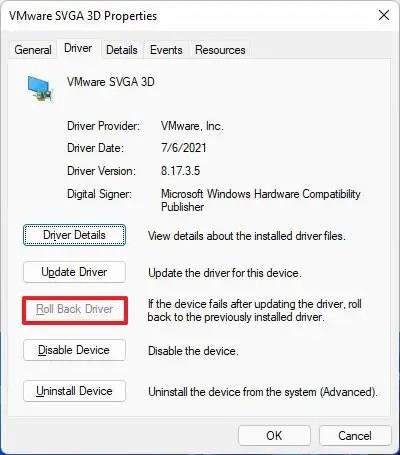
簡単なメモ:オプションがグレー表示されている場合、システムには以前のバージョンのドライバーがありません。
Nvidia ドライバーをロールバックする理由を選択します。
「はい」ボタンをクリックします。
手順を完了すると、Nvidia グラフィックス ドライバーの古いバージョンが復元され、バグのある新しいバージョンが削除され、Windows 11 の CPU 使用率が高くなる問題が解決されます。
ロールバックのオプションがグレー表示になっている場合、またはドライバーの前のバージョンへのロールバックが機能しない場合は、DDU ツールを使用してドライバーとその他のコンポーネントを完全に削除してから、以前のバージョンのドライバーをダウンロードしてインストールすることができます。エヌビディアから。
2023 年 3 月 7 日の更新: Nvidia は、Windows 11 での高いプロセッサ使用率を解決する修正をリリースしました。同社のメモによると、このパッチはGeForce Hotfix Driver バージョン 531.26で利用可能です。
Microsoft Teamsがマイクを認識しない問題を解決するためのヒントや手法を紹介します。
Google Bard をインストールするには、Chrome > [カスタマイズとコントロール] > [その他のツール] メニュー > [ショートカットの作成] を開きます。Windows 11 の Edge から追加することもできます。
Windows 11 に ChatGPT を使用して Bing をアプリとしてインストールするには、Edge のメイン設定メニューを開き、[アプリ] を選択して、アプリ オプションとしてこのサイトをインストールします。
Microsoft Edge でワークスペースを使用するには、[ワークスペース] メニューをクリックし、[新規作成] をクリックして環境設定を行い、リンクをコピーしてセッションに共有します。
Microsoft Edge でサイドバーを無効にするには、[設定] > [サイドバー] を開き、[常にサイドバーを表示する] をオフにして、[Bing Chat] ボタンをオフにします。
Windows 11 のアクセント カラーに一致するように RGB 周辺機器を構成するには、ダイナミック ライティング設定からソリッド カラー効果とアクセント カラーを選択します。
Microsoft Designer をインストールするには、[Chrome] > [カスタマイズとコントロール] > [その他のツール] メニュー > [ショートカットの作成] を開きます。Windows 11 の Edge から追加することもできます。
Windows ターミナルで背景画像を変更するには、[設定] > [デフォルト] または特定のプロファイル > [外観] > [背景画像] を開きます。
Windows 11 で Android ゲームをプレイするには、Google Play ゲームまたは Android プラットフォーム用 Windows サブシステムを使用できます。その方法は次のとおりです。
Windows 11 で RAM 使用率が高いアプリを確認するには、タスク マネージャーの [プロセス] タブまたは [リソース モニターのメモリ] タブを開きます。その方法は次のとおりです。
WSA ファイル共有を有効にするには、WSA システム設定を開き、[ユーザー フォルダーの共有] オプションをオンにします。Windows 11での方法は次のとおりです。
Windows 11 では、スナップ アシスト、レイアウト (最大化とトップ画面)、スナップ グループを使用して、キーボードとマウスを使用してウィンドウを並べてスナップする手順を説明します。
Bing Chat AI は、テキスト入力に基づいて画像を作成する DALL-E をサポートするようになりました。Web、Bing Image Creator、および Edge での使用方法は次のとおりです。
Outlook でダーク モードを有効にするには、電子メール クライアントを開き、[設定] ページを開き、[ダーク] オプションを選択します。その方法は次のとおりです。
パスキーを設定するには、[Google アカウント] > [セキュリティ] を開き、[パスキー] をクリックし、[パスキーの作成] をクリックして、デバイスの認証情報を確認します。
Windows 11 でオーディオ設定をリセットするには、ボリューム ミキサー、サウンド プロパティ、およびデバイス マネージャーを使用できます。その方法は次のとおりです。
Chrome でタブのメモリ セーバーを有効にするには、[設定] > [パフォーマンス] を開き、[メモリ セーバー] オプションをオンにします。サイトを除外することもできます。
Microsoft Teams ビデオまたは会議の背景を変更するには、Teams 通話を開き、[背景フィルター] をクリックして、[ぼかし、背景、カスタム] を選択します。
起動時に Windows ターミナルを実行するには、[設定] > [スタートアップ] を開き、[マシン起動時に起動] トグル スイッチをオンにします。詳細はこちら。
エラーやクラッシュが発生している場合は、Windows 11でのシステム復元手順に従ってデバイスを以前のバージョンに戻してください。
マイクロソフトオフィスの最良の代替を探しているなら、始めるための6つの優れたソリューションを紹介します。
このチュートリアルでは、特定のフォルダ位置にコマンドプロンプトを開くWindowsデスクトップショートカットアイコンの作成方法を示します。
最近のアップデートをインストールした後に問題が発生した場合に壊れたWindowsアップデートを修正する複数の方法を発見してください。
Windows 11でビデオをスクリーンセーバーとして設定する方法に悩んでいますか?複数のビデオファイル形式に最適な無料ソフトウェアを使用して、解決方法をご紹介します。
Windows 11のナレーター機能にイライラしていますか?複数の簡単な方法でナレーター音声を無効にする方法を学びましょう。
複数のメール受信箱を維持するのは大変な場合があります。特に重要なメールが両方に届く場合は尚更です。この問題に対する解決策を提供する記事です。この記事では、PCおよびApple MacデバイスでMicrosoft OutlookとGmailを同期する方法を学ぶことができます。
キーボードがダブルスペースになる場合は、コンピュータを再起動し、キーボードを掃除してください。その後、キーボード設定を確認します。
リモートデスクトップを介してコンピューターに接続する際に“Windowsはプロファイルを読み込めないため、ログインできません”エラーを解決する方法を示します。
Windowsで何かが起こり、PINが利用できなくなっていますか? パニックにならないでください!この問題を修正し、PINアクセスを回復するための2つの効果的な解決策があります。